Deinstallieren bestimmter Updates bei Windows 10
(16.04.2021 00:00 CET)
Windows 10 ist ein lebendes Produkt, das sich stündlich weiterentwickelt. Tauende von Programmierern merzen Fehler aus, programmieren neue Funktionen und arbeiten an der Performance. Diese Anpassungen werden dann nach ausführlichem Test als Updates ausgerollt und von Ihrem PC automatisch installiert. Manchmal stellen Sie aber fest, dass auf Ihrem individuellen PC ein Update nicht so funktioniert, wie es sollte. Dann deinstallieren Sie es zumindest temporär!
Updates sind von ihrer Beschaffenheit her nichts anderes als Programme, die Windows selbst verändern. Und wie normale Programme können Sie diese auch entfernen. Dazu klicken Sie in den Einstellungen von Windows 10 auf Update und Sicherheit > Windows Update > Updateverlauf anzeigen > Updates deinstallieren. Windows zeigt Ihnen nun eine Übersicht der installierten Updates an.
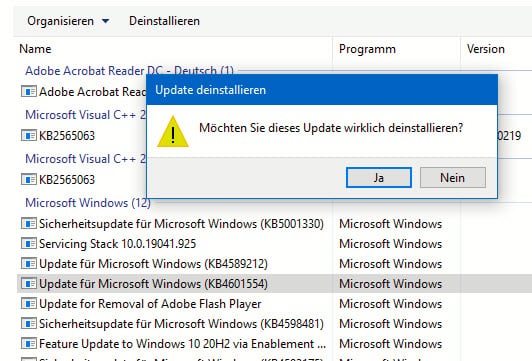
Klicken Sie das zu deinstallierende Update an und dann auf Deinstallieren über der Übersicht. Nach einer Sicherheitsabfrage beginnt Windows mit der Deinstallation des Updates. Gegebenenfalls ist ein Neustart nötig, damit tatsächlich auch noch im Hauptspeicher laufende Funktionen des Updates beendet sind.
Um jetzt eine Neuinstallation des Updates zu verhindern, müssen Sie die Installation von Updates aussetzen. Diese Einstellung finden Sie unter Erweiterte Optionen > Updates aussetzen. Charmanter geht das ganze aber über einen kleinen Trick.
Andere News, die Sie interessieren könnten:
- Windows 365: Der PC in der Cloud
- Erstes Vorab-Build von Windows 11 verfügbar
- Windows 11 vorgestellt
- Aus für Windows 10X: Das Ende des "mobilen Windows" - mal wieder
- Microsoft Surface Duo ab 18.2. in Deutschland. #Really?
Andere Reviews, die Sie interessieren könnten:
- Microsoft Surface Pro X: ARM, der x-te Versuch
- Termine abstimmen mit FindTime
- Tasten neu belegen: ATNSOFT Key Manager
- Gelöschte Dateien auf SD Karte wiederherstellen: RecoverIt
- Die Zukunft des Lebensmitteleinkaufs? Amazon GO
Andere Tips & Tricks, die Sie interessieren könnten:
- iOS-Dienste unter Android nutzen
- iOS-Dienste auf Android, Teil 4: Gleiches WhatsApp/Signal-Konto auf zwei Smartphones
- iOS-Dienste auf Android, Teil 3: Der iCloud-Fotostream unter Android
- iOS-Dienste auf Android, Teil 2: iTunes auf Android
- iOS-Dienste auf Android, Teil 1: iMessage auf Android (und Windows)